

 要实现无线连接PLC,首先要做的是路由器的LAN口和PLC网口要用网线连接起来,路由器要用常规模式工作,不要设置AP模式或者其他模式,其他模式有其他模式的用法。还有路由器的选择也要特别注意,需要有单独的LAN口,我这个有两个口,一个WAN/LAN复用口,一个LAN口,我们主要使用单独的LAN口,复用口常规模式是不能用LAN口的,在AP模式下才可以使用这个复用口的LAN口功能,所以对路由器是有硬性要求的,其次就是携带要方便,覆盖范围要广,供电要方便等。
要实现无线连接PLC,首先要做的是路由器的LAN口和PLC网口要用网线连接起来,路由器要用常规模式工作,不要设置AP模式或者其他模式,其他模式有其他模式的用法。还有路由器的选择也要特别注意,需要有单独的LAN口,我这个有两个口,一个WAN/LAN复用口,一个LAN口,我们主要使用单独的LAN口,复用口常规模式是不能用LAN口的,在AP模式下才可以使用这个复用口的LAN口功能,所以对路由器是有硬性要求的,其次就是携带要方便,覆盖范围要广,供电要方便等。
右侧是本例中使用的同款迷你路由器,感兴趣的可以点击图片过去看看
下面是详细配置过程:
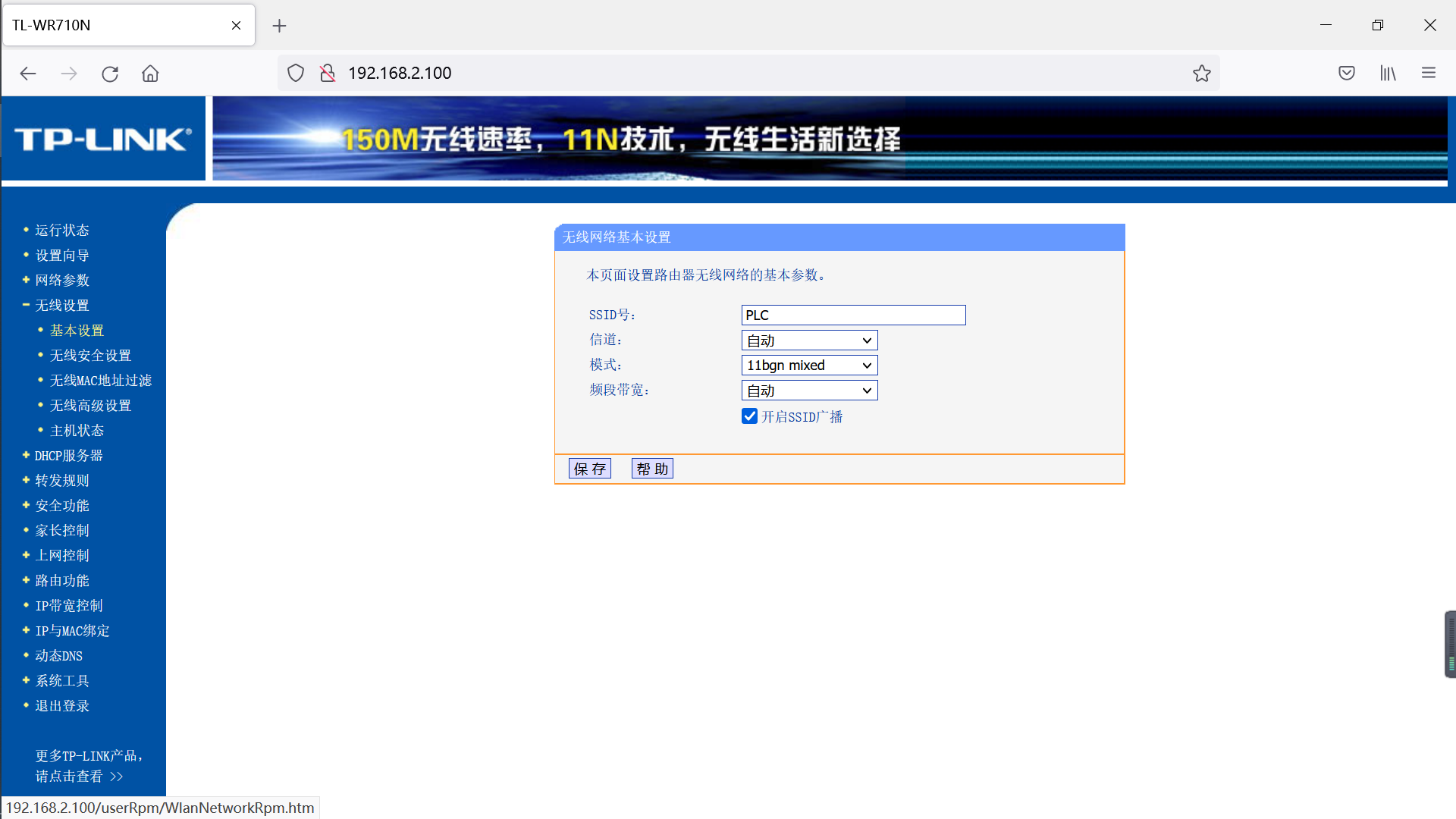
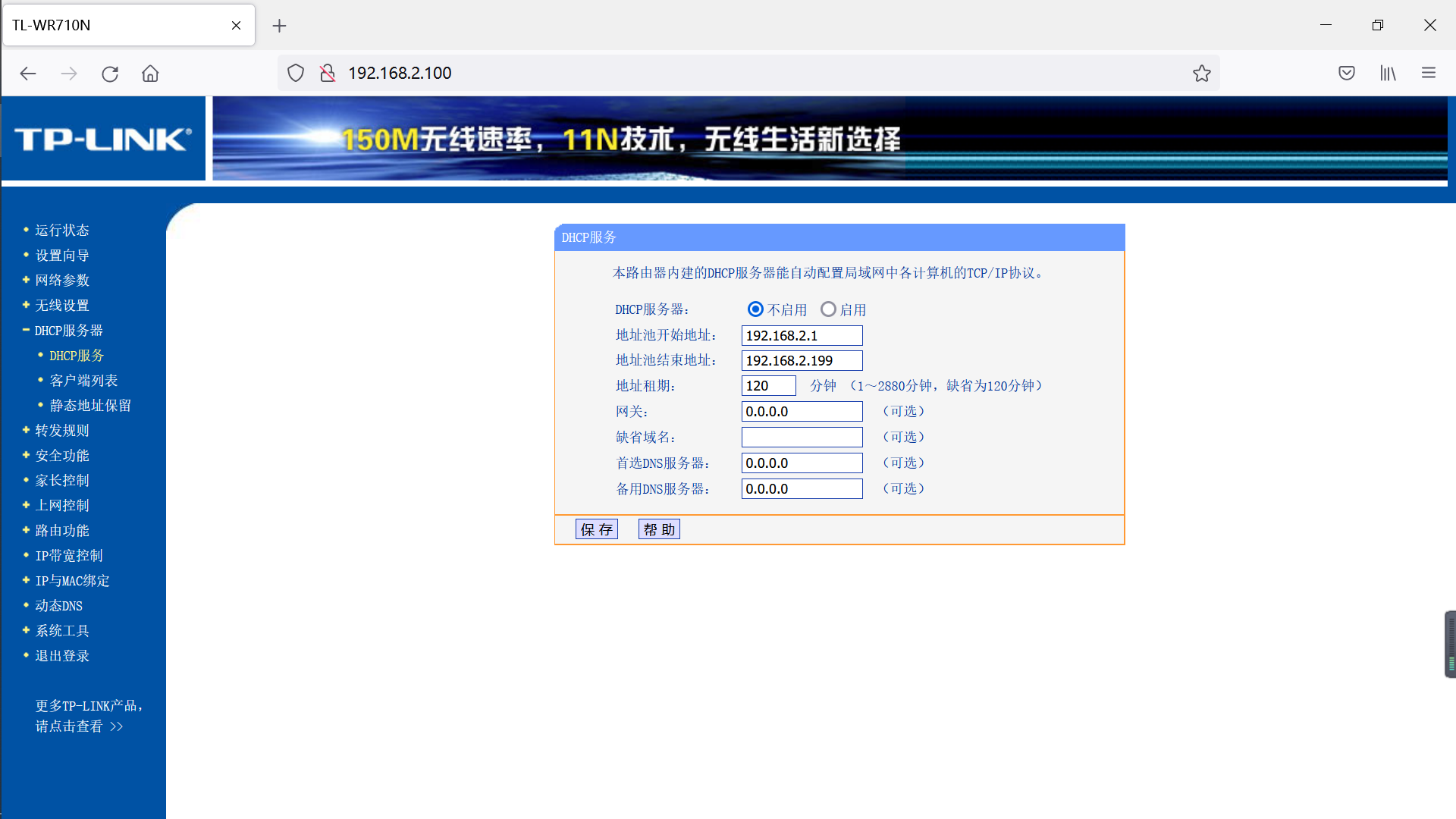

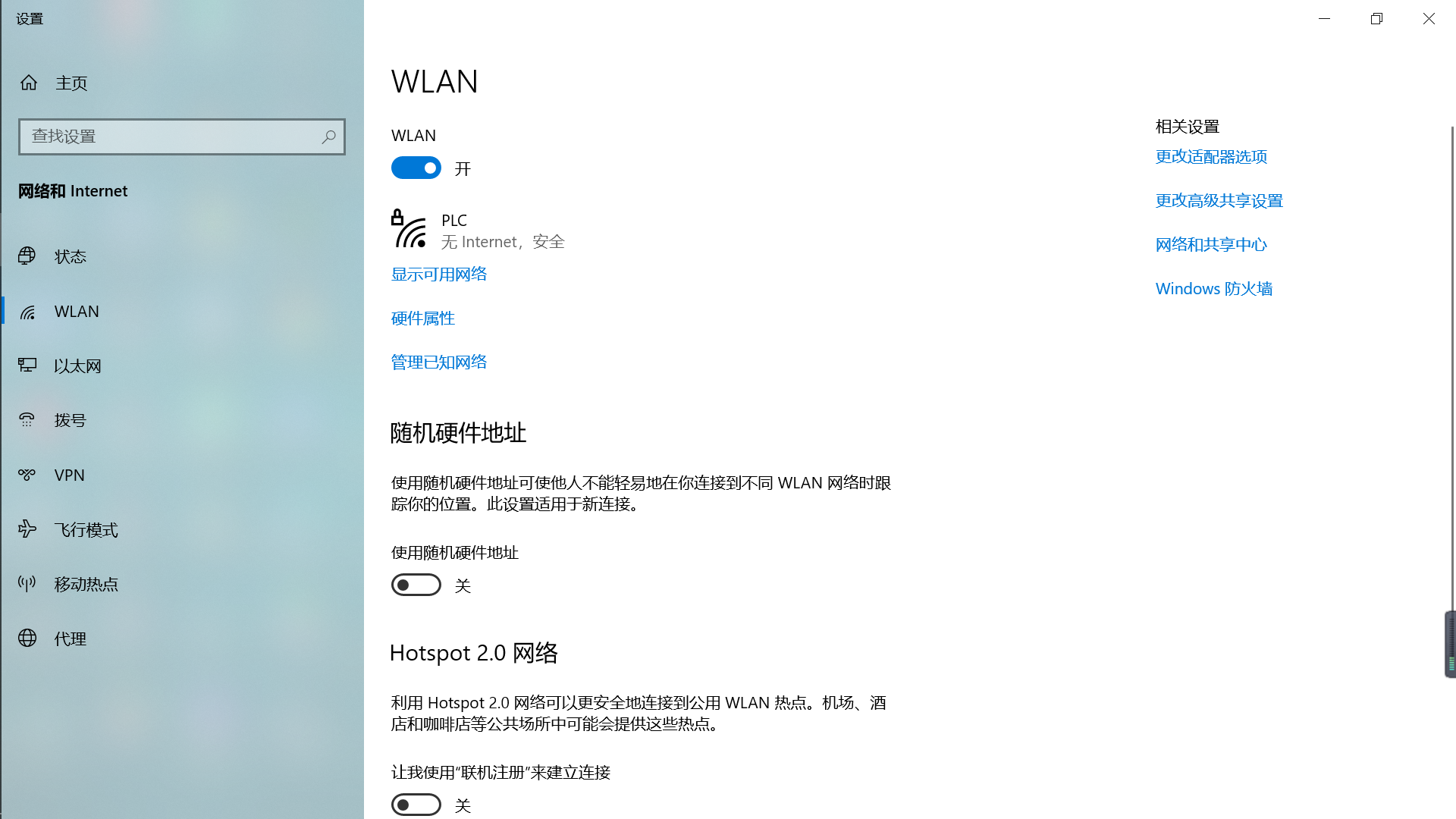 选择弹出窗口左侧的“WLAN”,再点击右侧的“更改适配器设置”,弹出如下窗口。
选择弹出窗口左侧的“WLAN”,再点击右侧的“更改适配器设置”,弹出如下窗口。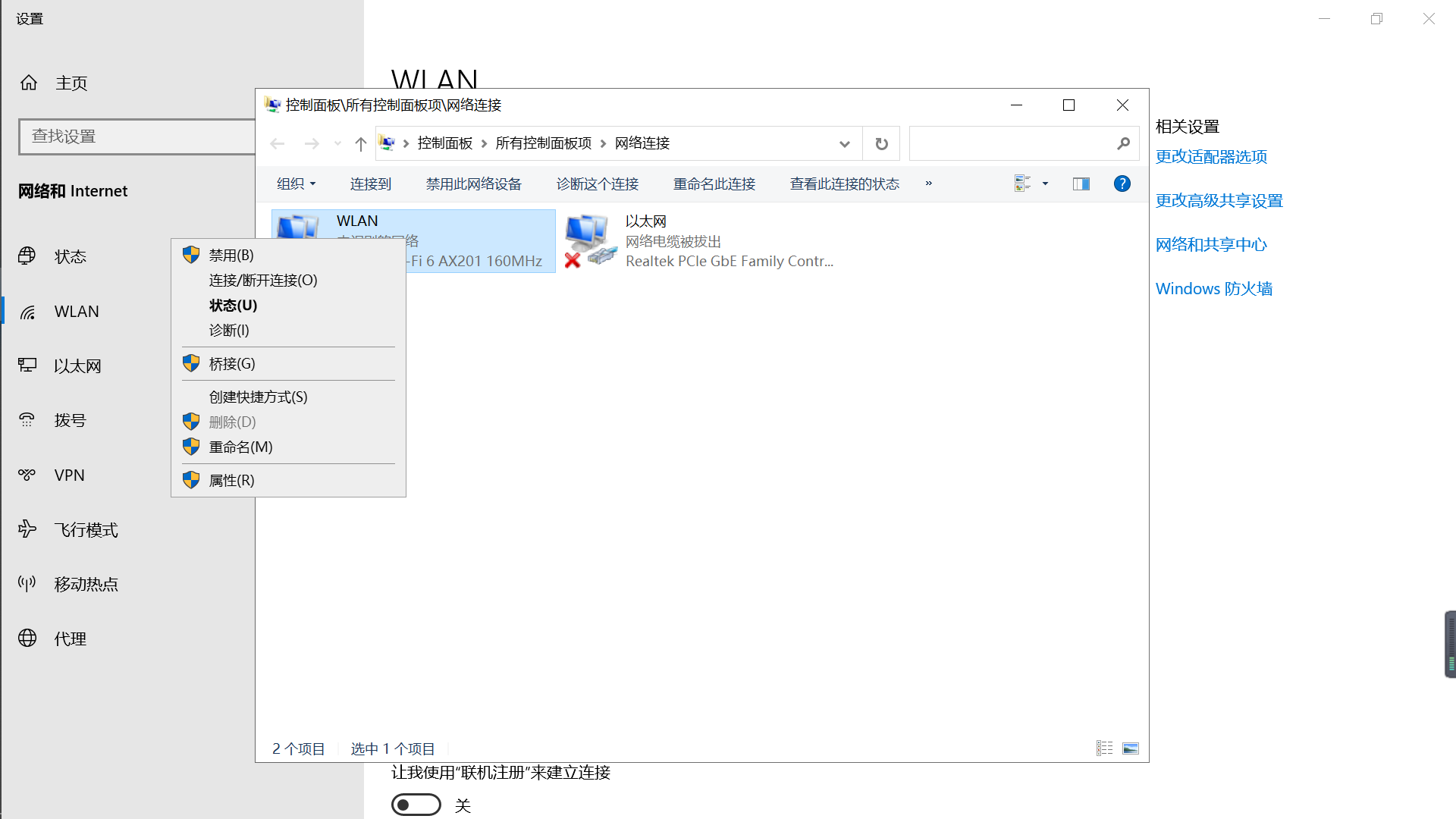 然后选中“WLAN”无线网络适配器,右键选择“属性”,在弹出窗口选择“Internet协议版本4(tcp/IPV4)”双击打开,弹出如下窗口。
然后选中“WLAN”无线网络适配器,右键选择“属性”,在弹出窗口选择“Internet协议版本4(tcp/IPV4)”双击打开,弹出如下窗口。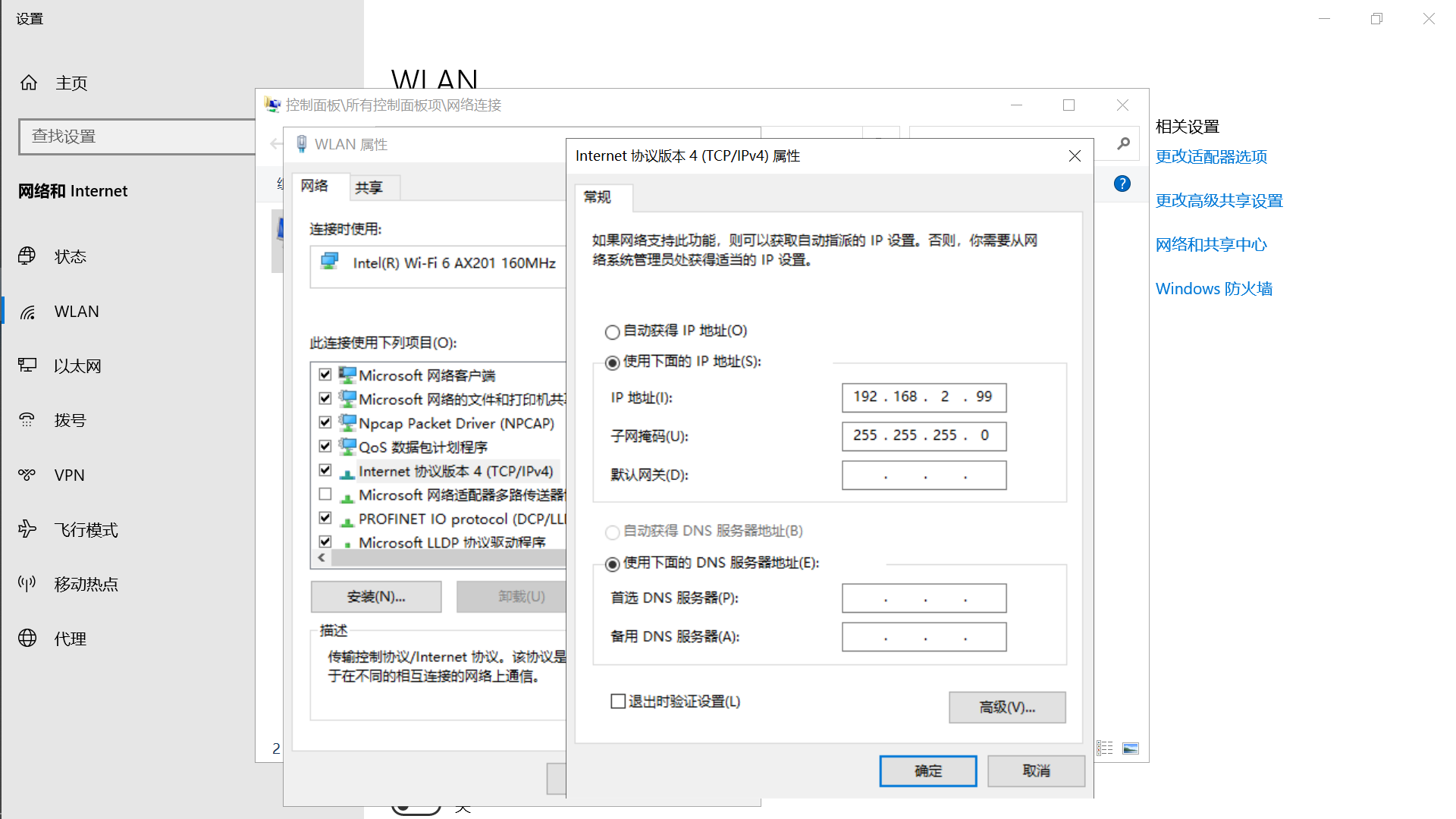 选择使用下面的IP地址,然后设置一个192.168.2.X的IP地址(X不能和路由器LAN口地址相同,也不能和PLC地址相同,否则会冲突),我设置的是192.168.2.99设置完点击确定即可。
选择使用下面的IP地址,然后设置一个192.168.2.X的IP地址(X不能和路由器LAN口地址相同,也不能和PLC地址相同,否则会冲突),我设置的是192.168.2.99设置完点击确定即可。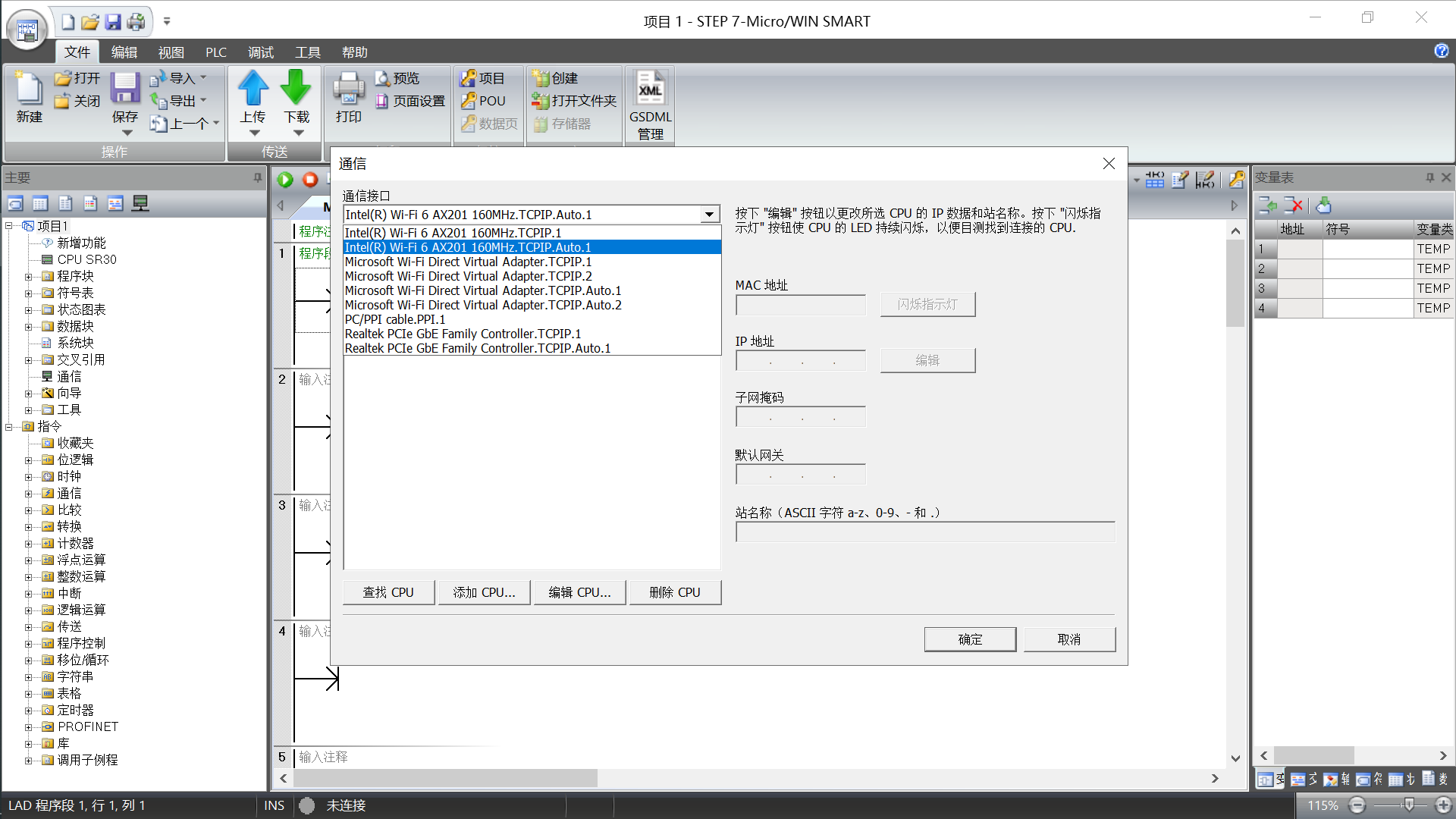
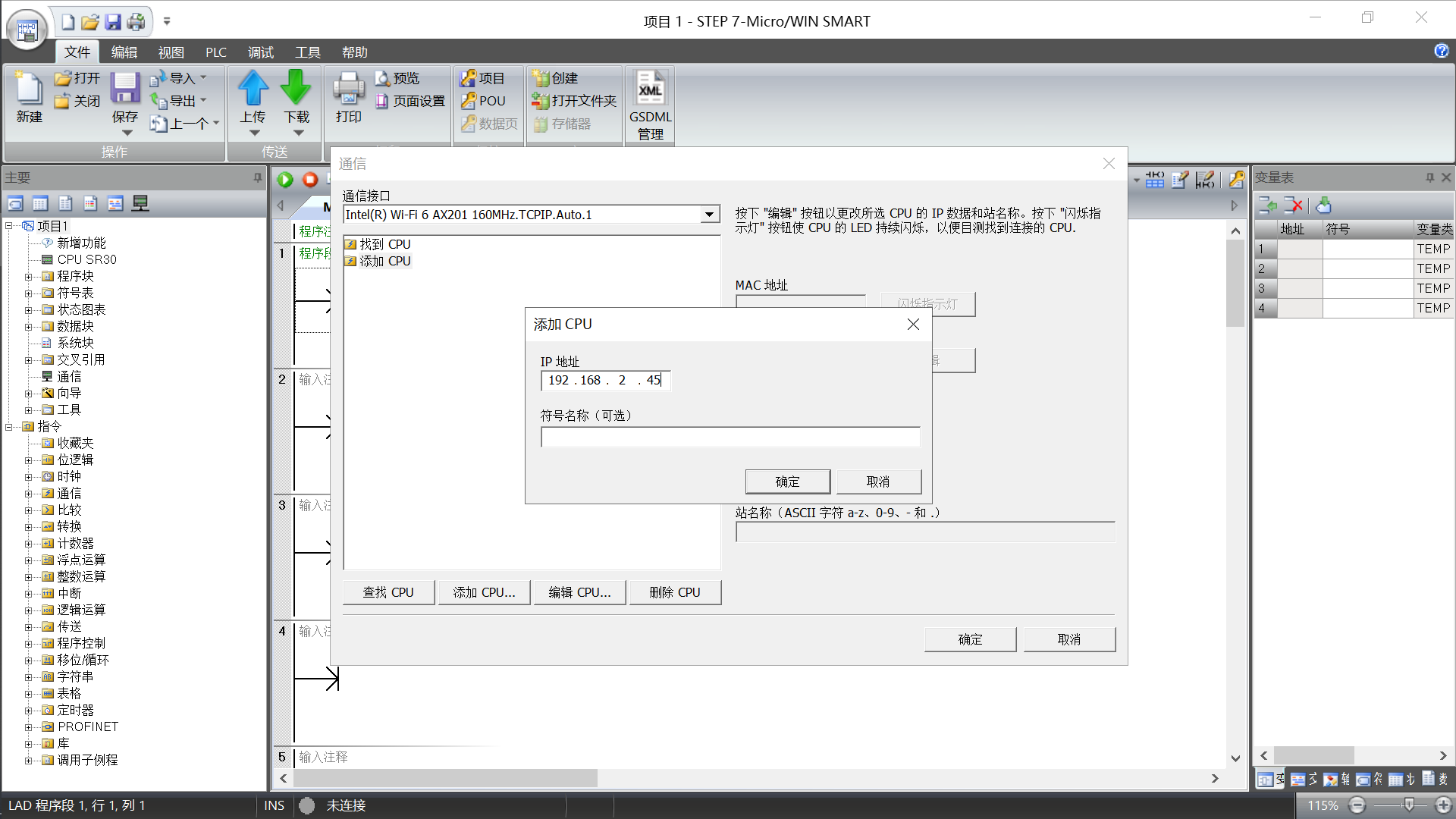
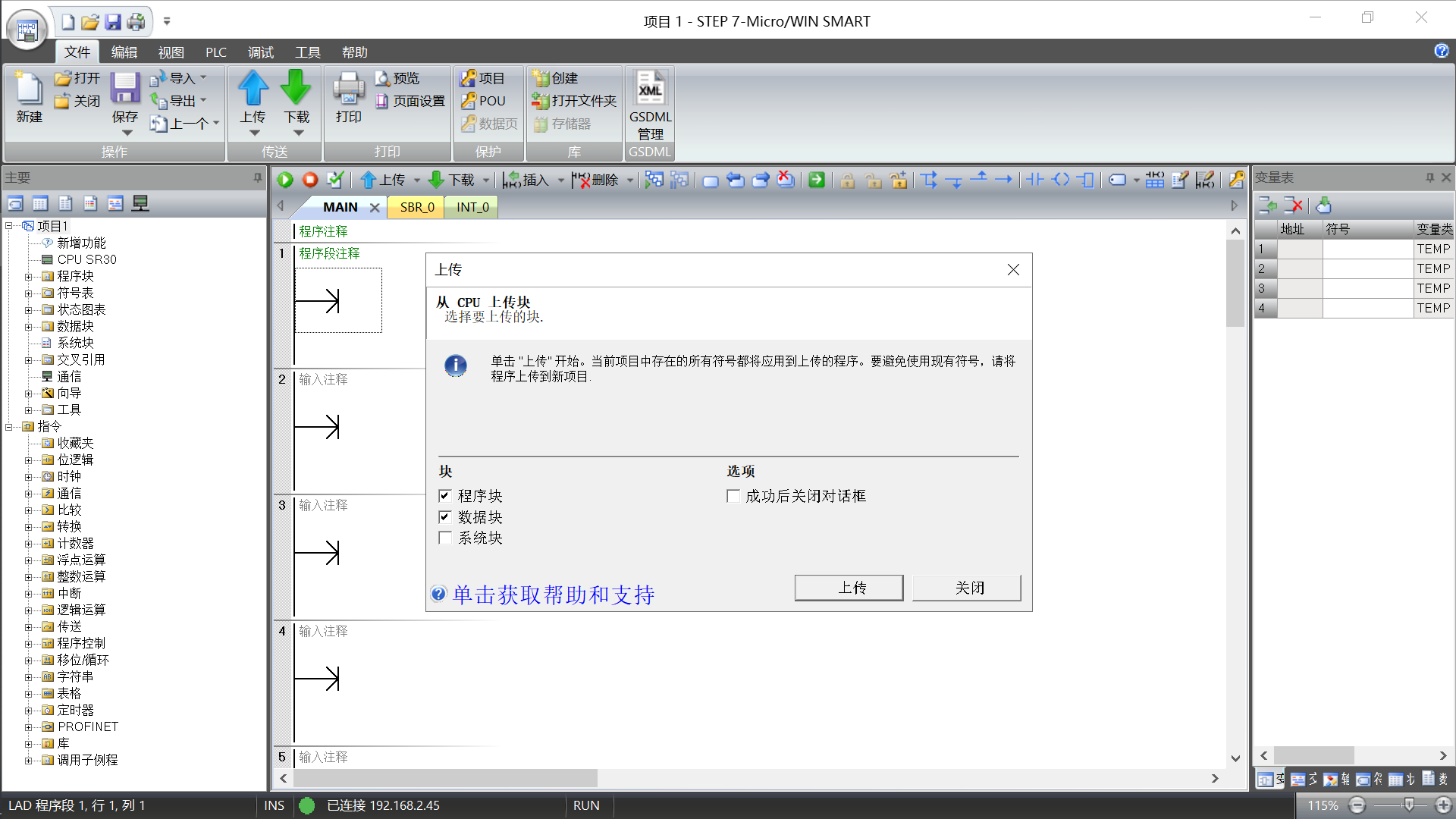 上传,下载,监控程序完全没有问题。
上传,下载,监控程序完全没有问题。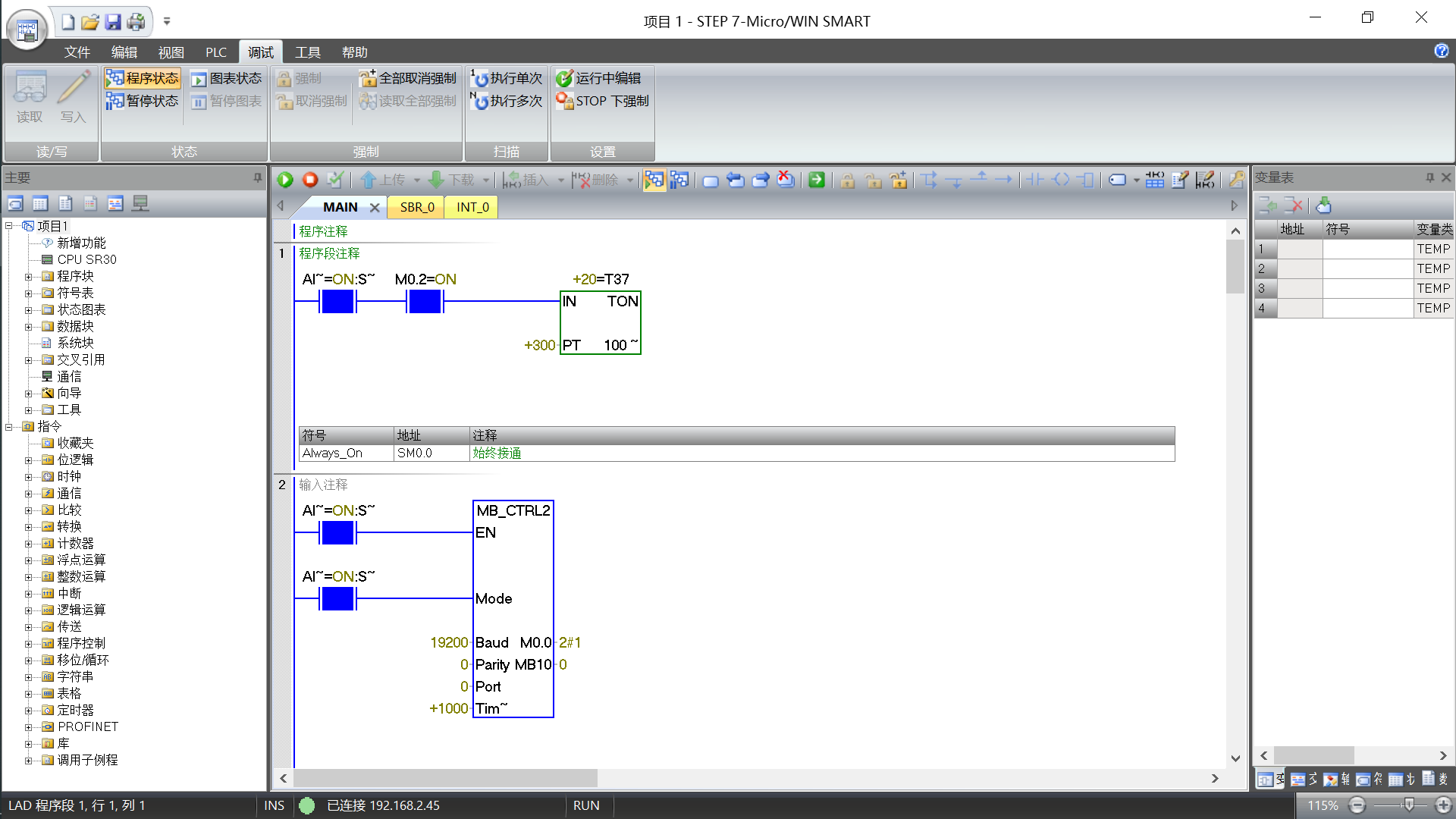
需要注意的是:

Copyright © 2021 自动化控制 京ICP备18016703号-1